على الرغم من أنه قد لا يحتوي على العديد من خيارات التخصيص مثل Galaxy S24 Ultra، إلا أن Apple تمنحك الكثير من الطرق لجعل جهاز iPhone الخاص بك خاصًا بك. يظل هذا هو الحال مع نظام التشغيل iOS 17، الذي جلب الكثير من الميزات الجديدة إلى تشكيلة الهواتف الذكية، مما يضمن بقاء iPhone 15 وأسلافه من أفضل الهواتف الذكية لعام 2024. وكما تتوقع، فإن إحدى الميزات الأكثر شيوعًا على يقوم نظام iOS بتحديث ورق الحائط الخاص بك ويمنح شاشتك الرئيسية أو شاشة القفل مظهرًا جديدًا تمامًا. يمكن إقرانها مع عناصر واجهة المستخدم لمزيد من الوظائف.
ولكن كيف يمكنك حذف خلفية الشاشة على iOS 17 بعد إنشائها؟ تكون العملية بسيطة بمجرد أن تعرف المكان الذي تبحث فيه، ولكنها تكون مخفية في مكان غريب بعض الشيء. إليك كيفية حذف خلفية الشاشة دائرة الرقابة الداخلية 17.
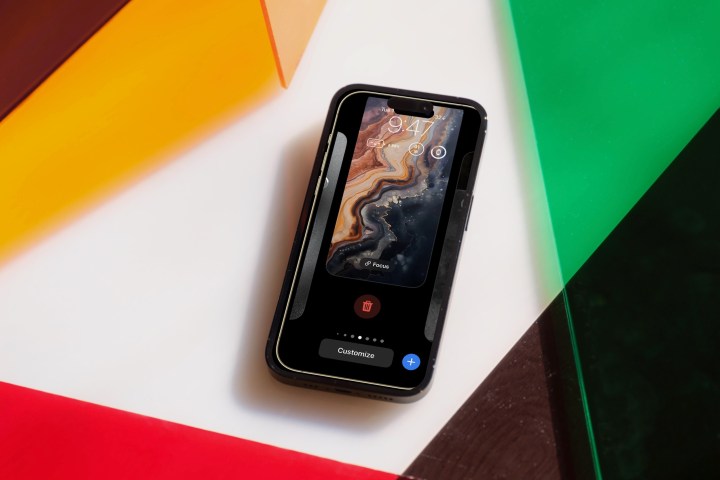
كيفية حذف خلفية الشاشة على جهاز iPhone الخاص بك
لحذف خلفية الشاشة على جهاز iPhone الخاص بك، ستحتاج إلى استخدام ميزة الضغط لفترة طويلة بالهاتف واتباع التعليمات الإضافية.
الخطوة 1: للبدء، قفل هاتفك. أسهل طريقة للقيام بذلك هي الضغط على الزر الجانبي (في أجهزة iPhone الأحدث) أو الزر العلوي (في الطرازات القديمة).

الخطوة 2: مع قفل هاتف iPhone الخاص بك، ضغطة طويلة على الشاشة الرئيسية.
الخطوه 3: من هذه الشاشة، انتقل ذهابًا وإيابًا وشاهد الخلفيات المثبتة. اختر الشخص الذي ترغب في حذفه.
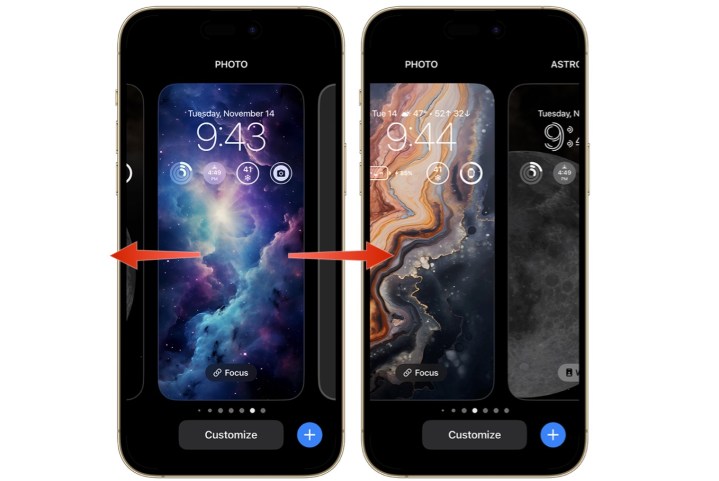
الخطوة 4: اسحب لأعلى، ثم اضغط على رمز الحذف. قم بالتأكيد عن طريق النقر حذف هذه الخلفية.
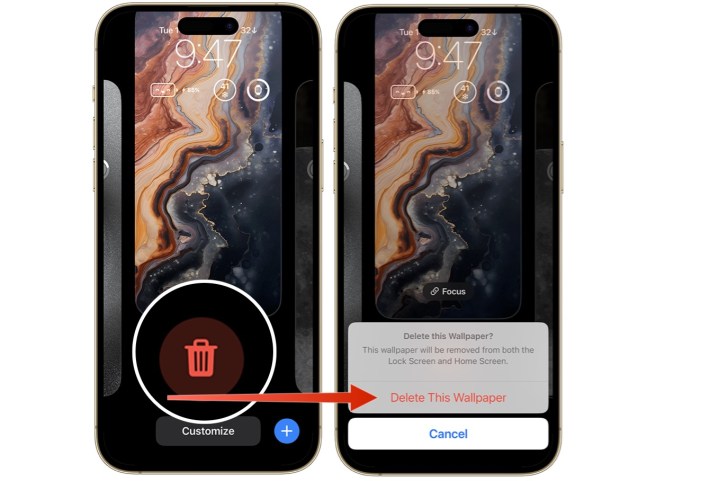
يتطلب حذف خلفية الشاشة على جهاز iPhone الخاص بك اتباع بعض الخطوات البسيطة التي تبدأ بقفل هاتفك. بمجرد القيام بذلك، سيتم الانتهاء منه في بضع دقائق فقط.







